Comment connecter des AirPod Apple à un PC Windows 10
2 minute. lis
Publié le
Lisez notre page de divulgation pour savoir comment vous pouvez aider MSPoweruser à soutenir l'équipe éditoriale En savoir plus.

Apple a lancé les AirPods en 2016 et les écouteurs Bluetooth sont rapidement devenus l'un des accessoires les plus recherchés sur le marché. L'année dernière, mis à jour les AirPods et annoncé un AirPods Pro modèle avec de meilleures fonctionnalités et une suppression active du bruit.
Alors que les Apple AirPod étaient destinés à l'écosystème Apple, les écouteurs fonctionnent également avec Windows. Vous pouvez suivre notre guide ci-dessous pour coupler les AirPod Apple avec une machine Windows 10.
Pour connecter les Apple AirPods, vous devrez les mettre en mode paire afin que Windows 10 puisse les rechercher. Pour mettre les AirPods en mode appairage, vous devrez suivre les étapes ci-dessous :
- Assurez-vous que vos AirPods sont dans le boîtier et ouvrez le couvercle
- Appuyez et maintenez le bouton à l'arrière du boîtier jusqu'à ce que le voyant d'état entre vos AirPods commence à briller en blanc
- Maintenant, relâchez le bouton et suivez les étapes ci-dessus pour rechercher des AirPods dans Windows 10
Pour coupler vos Apple AirPods avec votre PC, sur votre PC, vous devrez suivre les étapes ci-dessous :
- Ouvrez le menu Démarrer et cliquez sur "Paramètres"
- Accédez à Appareils> Bluetooth et autres appareils> Ajouter Bluetooth ou autre appareil> Bluetooth
Windows 10 va maintenant rechercher les appareils Bluetooth disponibles et vous montrer une liste des appareils qui se trouvent dans la plage et qui sont disponibles pour être jumelés. Sélectionnez vos AirPods dans la liste et Windows 10 lancera le processus de couplage. Il faudra environ 20 secondes à Windows pour configurer l'appareil, après quoi les AirPod devraient être prêts à être utilisés.
Windows 10 reconnecte généralement automatiquement les appareils Bluetooth tant qu'ils sont à portée et que le Bluetooth est activé à la fois sur l'appareil et sur Windows 10. Cependant, si vos AirPods ne se connectent pas automatiquement pour certaines raisons, vous pouvez revenir à Paramètres> Périphériques> Bluetooth et autres périphériques et rechercher les AirPods Apple dans la sous-section Audio. Cliquez maintenant sur Apple AirPods, puis cliquez sur "Connecter" pour les reconnecter. Encore plus rapide est d'appuyer sur Touche Windows + K, qui vous amènera au panneau Connect et vous permettra de vous reconnecter en 1 seul clic.
Le processus de connexion/reconnexion des périphériques audio est le même sur Windows 10, vous pouvez donc suivre les étapes mentionnées ci-dessus pour les périphériques audio Bluetooth de sociétés telles que Samsung, JBL, Jabra, Bose et même Surface Headphones.



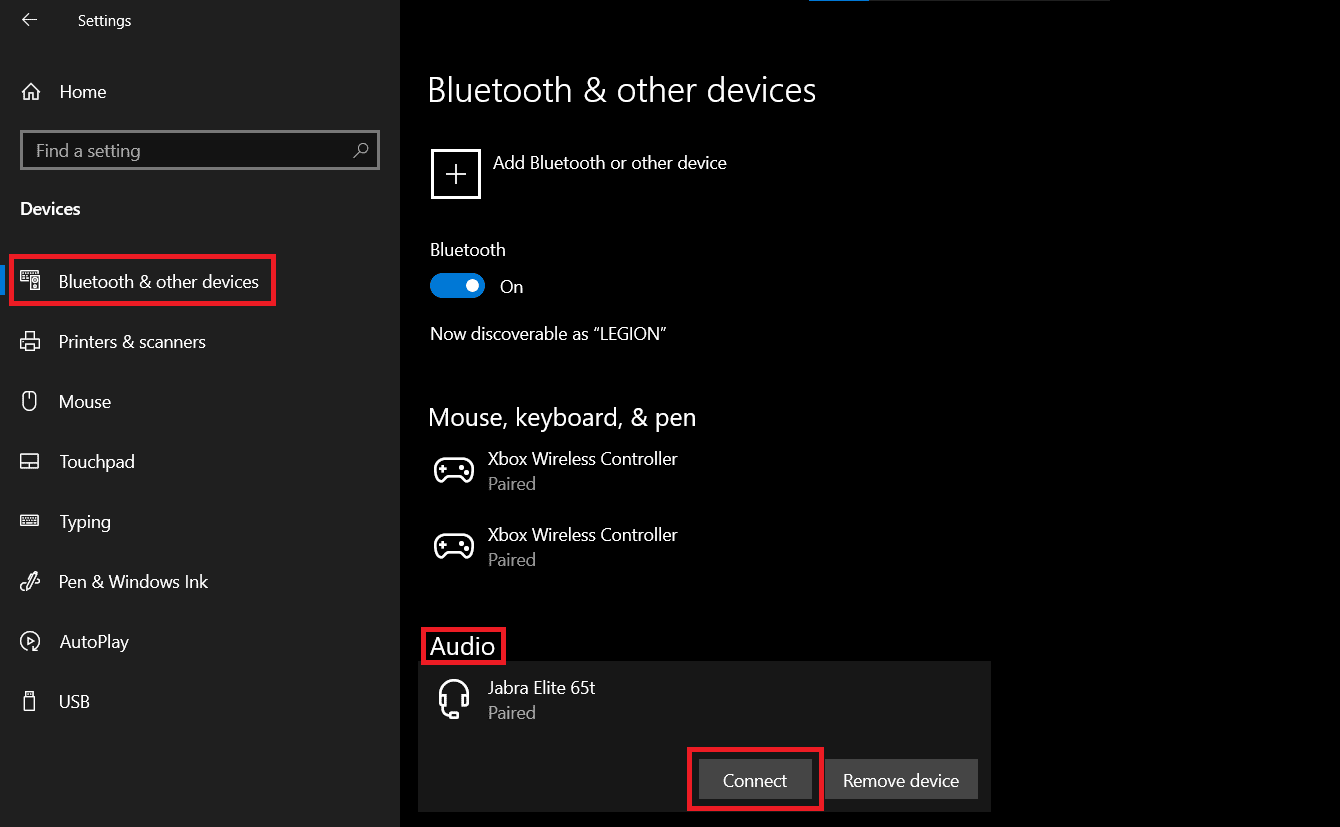








Forum des utilisateurs
Messages 0